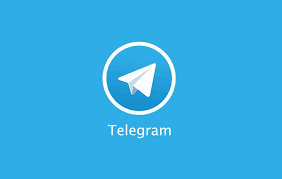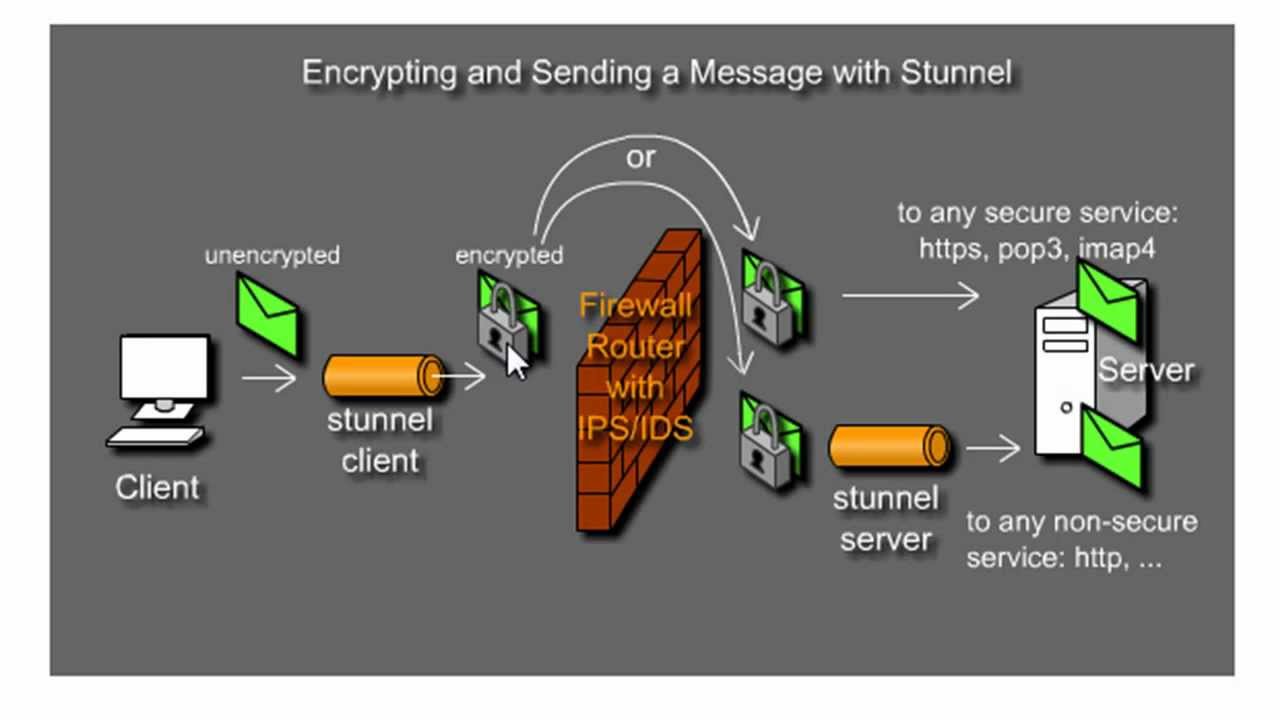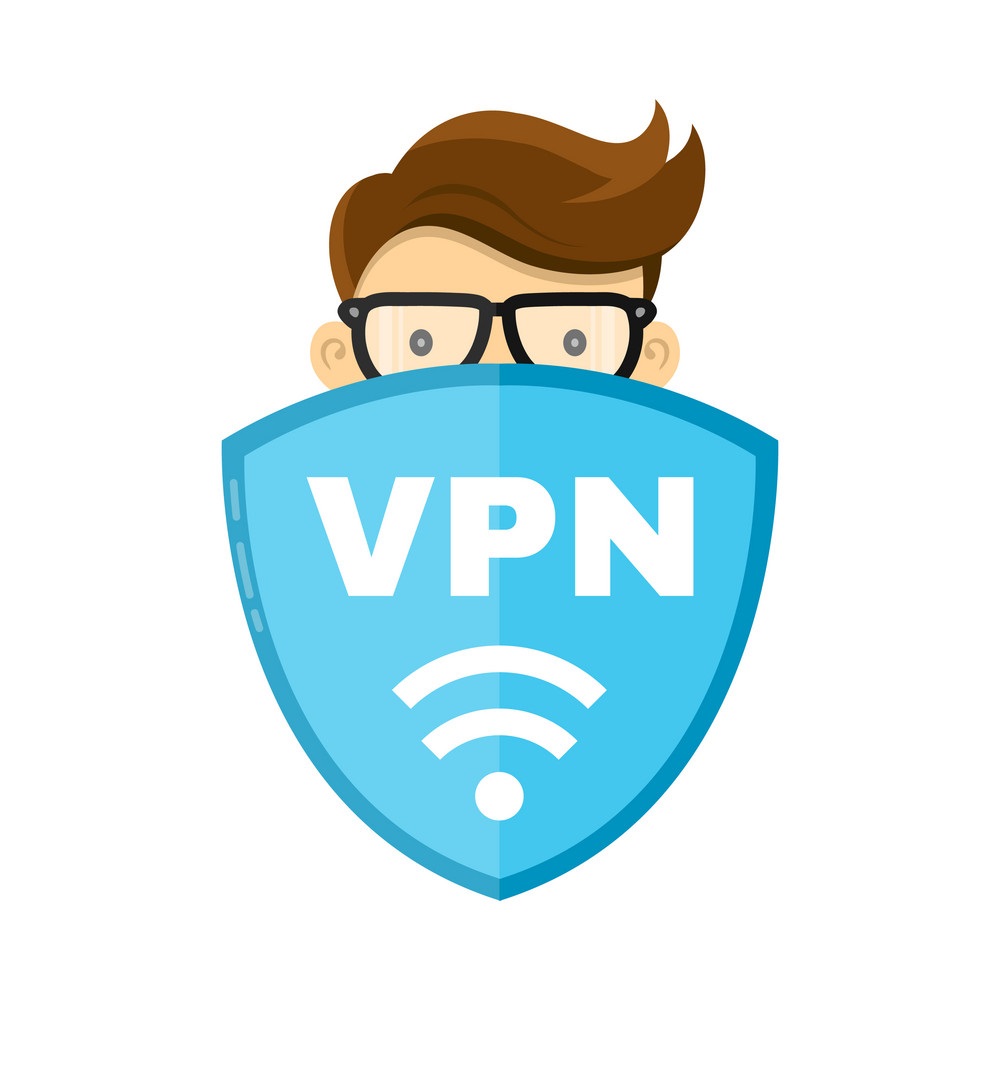روش هایی برای کاهش مصرف باطری درگوشی های اندروید
باتری و توان شارژدهی آن یکی از موضوعات حائز اهمیتی است که در تبلتها و گوشیهای هوشمند باید به آن توجه داشت. طی چند سال اخیر پیشرفتهای زیادی در بستر سخت افزاری گوشیهای هوشمند ایجاد شده، به عنوان مثال هم اکنون پردازنده اغلب گوشیهای اندرویدی هشت هستهای است، رم آنها ظرفیتهای بالا نظیر 3 گیگابایتی را ارائه کرده و اغلب این محصولات به صفحه نمایشهای بزرگ و با وضوح تصویر زیاد نظر QHD مجهز هستند. این پیشرفتها بسیار جالب و دلچسب محسوب میشوند، اما تمامی آنها نیازمند مصرف انرژی خواهند بود پس کاهش مصرف باتری نیز موضوع مهمی است!
طبیعی است که هرچه اندازه صفحه نمایش دستگاه بزرگتر بوده و وضوح تصویر آن افزایش یابد، انرژی بیشتری از باتری صرف پشتیبانی از نمایشگر میشود. این موضوع برای سایر مسائل نامبرده شده هم صدق میکند. پردازنده مرکزی دستگاه، پردازنده گرافیکی، رم و … همگی دائما در حال مصرف انرژی هستند و این انرژی تنها به وسیله باتری محصول تأمین میشود که متاسفانه طی چند سال اخیر پیشرفت چندانی در تکنولوژیهای ساخت و تولید آن ایجاد نشده است. این موضوع سبب شده که در اغلب دستگاههای هوشمند موبایلی کنونی با مسئله کمبود توان شارژدهی باتری دستگاه مواجه شویم! شاید سؤال کنید که چرا شرکتهای سازنده محصولات این چنینی سعی نمیکنند که دستگاههای خود را به باتریهای بزرگتر و با ظرفیت بیشتری مجهز کنند؟
پاسخ این سؤال کاملا واضح است. این روزها مسئله ظرافت طراحی به ویژه در گوشیهای هوشمند به موضوع بسیار حائز اهمیتی تبدیل شده است. اغلب گوشیهای هوشمندی که این روزها به بازار عرضه میشوند از نظر ضخامت بدنه باریک بوده و ظرافت خاصی را به همراه دارند و تجربه نشان میدهد که این موضوع از سوی کاربران مورد توجه واقع شده است. بنابراین به دلیل وجود محدودیت در ابعاد گوشیهای هوشمند، شرکتهای سازنده این محصولات نمیتوانند در دستگاههای خود از باتریهای بزرگتر و با ظرفیت بیشتری استفاده کنند. بنابراین چگونه میتوان مشکل کمبود توان شارژدهی باتری دستگاههای هوشمند موبایلی را برطرف کرد؟
با استفاده از چند روش خاص و کارآمد میتوان مصرف انرژی باتری دستگاههای هوشمند اندرویدی را کاهش داد. ما در این مقاله قصد داریم که چند نمونه از این روشهای مؤثر را خدمت شما عزیزان شرح دهیم. با استفاده از این روشها ظرفیت باتری دستگاه افزایش پیدا نمیکند اما مصرف انرژی یا مصرف شارژ باتری آن کاهش مییابد. از اینرو این امر سبب میشود تا باتری دستگاه هوشمند اندرویدی شما دوام بیشتری داشته باشد. پیش از شروع موارد مورد نظر توجه داشته باشید که باتری اغلب گوشیهای مدرن و امروزی از نوع لیتیوم یونی یا لیتیوم پلیمری هستند. این نوع باتریها دارای حافظه نبوده و حتما نباید پس از اتصال به شارژر به طور کامل شارژ (اصطلاحا فول شارژ) شوند. همچنین هیچ الزامی وجود ندارد که پس از خرید این نوع محصولات، دستگاه را برای چند ساعت به شارژ بزنید. متاسفانه این موارد از باورهای غلطی محسوب میشود که از قدیم تاکنون در بین کاربران باقی مانده است. حال به شرح روشهایی میپردازیم که با استفاده از آنها میتوانید مصرف شارژ باتری دستگاه اندرویدی خود را کاهش دهید.
از تصویر پس زمینه سیاه استفاده کنید
از تبلت یا گوشی اندرویدی شما از صفحه نمایش نوع آمولد یا همان AMOLED بهرهمند است، استفاده از تصویر پس زمینه یا والپیپر (Wallpaper) سیاه میتواند بر روی میزان مصرف انرژی باتری دستگاه تاثیرگذار باشد. دقت داشته باشید که اغلب محصولات کمپانی سامسونگ از نمایشگرهای آمولد بهرهمند هستند. اما این امر چگونه انجام میشود؟
صفحه نمایشهای نوع آمولد دارای پیکسلهای متعددی هستند که هر یک به طور جداگانه روشن شده و رنگ خاص مورد نظر را نمایش میدهند. بنابراین این پیکسلها در شرایطی تابان یا روشن میشوند که قصد نمایش رنگ خاصی را داشته باشند و در شرایط خاموش بودن رنگ سیاه را نمایش خواهند داد. از سوی دیگر پیکسلهای نمایشگرهای آمولد به طور جداگانه روشن میشوند. بنابراین هنگامی که تصویر پیش زمینه این نوع نمایشگرها کاملا سیاه باشد، پیکسلهای آن خاموش هستند و مصرف انرژی ندارند.
از قابلیت Doze استفاده کنید
قابلیت Doze مربوط به دستگاههای اندرویدی است که از سیستم عامل اندروید 6.0 مارشمالو بهرهمند باشند. قابلیت Doze در واقع شیوهای از ذخیرهسازی انرژی باتری محسوب میشود. به موجب وجود این قابلیت در زمانهایی که برای مدتی طولانی از دستگاه استفاده نکنید، میزان مصرف انرژی باتری آن به شکل چشمگیری کاهش پیدا میکند. به نوعی دستگاه اندرویدیتان به موجب وجود این قابلیت وارد حالت استندبای (Standby) یا اصطلاحا “آماده به کار” میشود. گوگل در حین رونمایی از قابلیت Doze مدعی شده بوده که نسخهای از تبلت نکسوس 9 که به اندروید 6.0 مارشمالو مجهز شده به دلیل وجود قابلیت Doze میتواند از نظر شارژدهی تا 2 برابر بهتر از نسخه اورجینال تبلت نکسوس 9 عمل کند. اگر قصد دارید که مصرف انرژی باتری دستگاه اندرویدی خود را کاهش دهید، حتما قابلیت Doze سیستم عامل اندروید 6.0 مارشمالو را در نظر داشته باشید.
از اپلیکیشن Greenify استفاده کنید
اپلیکیشن Greenify نسبت به سایر اپلیکیشنهایی که توسعه دهندگان آنها مدعی میشوند که میزان مصرف انرژی باتری دستگاه را کنترل میکنند متفاوت است. این اپلیکیشن به واقع میتواند در زمینه کاهش مصرف انرژی یا مصرف شارژ باتری دستگاههای اندرویدی مؤثر واقع شود. اپلیکیشن Greenify منجر میشود تا سایر اپلیکیشنهای نصب شده بر روی دستگاه اندرویدی شما در شرایط عدم استفاده به وضعیت هایبرنیت (Hibernate) منتقل شوند و از اجرای آنها در پس زمینه دستگاه ممانعت به عمل میآورد. این امر سبب میشود که میزان مصرف انرژی یا مصرف شارژ باتری دستگاه به شکل چشمگیری کاهش یابد چرا که تمام اپلیکیشنهای اجرایی در پس زمینه دستگاه از انرژی باتری آن مصرف میکنند.
قابلیت تنظیم اتوماتیک نور صفحه نمایش دستگاه را غیرفعال کنید
قابلیت تنظیم اتوماتیک نور صفحه نمایش دستگاه یا همان “Auto Brightness” قابلیتی است که شاید بسیار جالب توجه و کاربردی باشد. به موجب فعال بودن این قابلیت دستگاه شما میتواند نور محیطی را سنجیده و با توجه به آن میزان روشنایی صفحه نمایش خود را تنظیم کند. به عنوان مثال هنگامی که وارد محیط تاریکی شوید، دستگاه این امر را درک کرده و میزان روشنایی صفحه نمایش خود را کاهش میدهد. اگر قصد دارید که در مصرف انرژی یا مصرف شارژ باتری دستگاه اندرویدی خود صرفهجویی کنید، توصیه میکنیم که قابلیت “Auto Brightness” را غیرفعال نمایید اما چرا؟
دستگاه اندرویدی شما به منظور سنجش نور محیط پیرامون از یک حسگر منحصر به فرد بهره میبرد که عموما در کنار لنز دوربین سلفی دستگاه تعبیه شده است. فعال بودن قابلیت “Auto Brightness” به معنای فعال بودن این حسگر است و فعال بودن این حسگر نیازمند مصرف انرژی باتری خواهد بود. اعمال دستور کاهش و افزایش نور صفحه نمایش هم خود منجر به مصرف انرژی میشود، بنابراین اگر قصد دارید که مصرف انرژی یا مصرف شارژ باتری دستگاه اندرویدی خود را کاهش دهید، حتما قابلیت تنظیم اتوماتیک نور صفحه نمایش دستگاه یا همان “Auto Brightness” را غیرفعال کنید. همچنین در نظر داشته باشید که هرچه نور صفحه نمایش دستگاهتان کمتر باشد، میزان مصرف انرژی یا مصرف شارژ باتری آن هم کاهش پیدا میکند.
زمان خاموش شدن صفحه نمایش دستگاه را کاهش دهید
اگر دقت کرده باشید هنگامی که صفحه نمایش دستگاه خود را روشن کرده و از آن استفاده میکنید و پس از اتمام کار خود آن را بر روی میز کار خود قرار میدهید، زمانی در حدود چند ثانیه صرف میشود تا نمایشگر دستگاهتان خاموش گردد. این زمان میتواند در دستگاههای اندرویدی بنا به سلیقه شخصی کاربر افزایش و کاهش داده شود. به عنوان مثال شما میتوانید تنظیمات مربوط به این امر را در وضعیت 30 ثانیه قرار دهید. در این شرایط پس از اتمام فعالیتهای مورد نظرتان با دستگاه و قرار دادن آن بر روی میز کار خود تنها 30 ثانیه بعد نمایشگر دستگاه خاموش میشود. کاملا مشهود است که هرچه مدت زمان روشن ماندن صفحه نمایش دستگاه بیشتر باشد، میزان انرژی یا مصرف شارژ باتری مصرفی دستگاه هم افزایش پیدا میکند. بنابراین توصیه میکنیم که تنظیمات این بخش را در حداقل شرایط ممکن و زمانهایی همچون 15 الی 30 ثانیه قرار دهید. توصیه دیگری که میتواند در همین راستا تاثیر چشمگیری در مصرف انرژی باتری دستگاهتان داشته باشد این موضوع است که پس از اتمام فعالیتهای خود با دستگاه به آرامی دکمه پاور آن را بفشارید و بدین صورت به طور دستی دستور خاموش شدن آنی صفحه نمایش محصول را صادر کنید. اگر مسیر ورود به تنظیمات بخش “زمان خاموش شدن صفحه نمایش” دستگاه خود را نمیدانید، میتوانید با کارشناسان موبایل کمک تماس حاصل کرده و از آنها راهنمایی بخواهید.
قابلیتهای هوشمند دستگاه را غیرفعال دهید
دستگاههای هوشمند کنونی موجود در بازار قابلیتهای هوشمند جالبی را هم ارائه میکنند. به عنوان مثال دستورات اشارهای یا اصطلاحا “Gestures” یک نمونه از این موارد است. با استفاده از این قابلیت شما میتوانید دستورات اشارهای خاصی را برای دستگاهتان تعیین کنید. به عنوان مثال در گوشی گلکسی S5 سامسونگ با فعال کردن قابلیت هوشمند و اشارهای خاصی میتوانید در بخش گالری با حرکت دادن دست خود به سمت راست و چپ، تصویر نمایش داده شده بر روی نمایشگر دستگاه را جلو و عقب بزنید.
این موضوع و قابلیتهای هوشمند این چنینی عموما بسیار جالب و جذاب هستند، اما برای فعال شدن نیازمند فعالیت سنسورهای خاصی خواهند بود و این سنسورها هم نیازمند مصرف انرژی یا مصرف شارژ باتری هستند. همچنین به منظور انجام این موارد عموما پردازنده دستگاه هم درگیر ماجرا میشود و این امر هم در مصرف انرژی باتری دستگاه تاثیرگذار خواهد بود. بنابراین توصیه میکنیم که قابلیتهای هوشمند دستگاه اندرویدی خود را همواره غیرفعال کنید تا میزان مصرف انرژی یا مصرف شارژ باتری دستگاهتان کاهش یابد.
ویبره دستگاه خود را خاموش کنید
بسیاری از افراد علاقه دارند که دستگاه هوشمند اندرویدی آنها ضمن پخش آوای صوتی هشدار در حین برقراری تماس، ویبره یا لرزش هم داشته باشند. فعال بودن قابلیت ویبره یا لرزشی دستگاه منجر به افزایش مصرف انرژی یا مصرف شارژ باتری میشود. بنابراین بهتر است که تا حد امکان این قابلیت را در دستگاهتان غیرفعال کنید. انرژی که به لرزش در آمدن دستگاه صرف میکند نسبت به انرژی صرف شده در شرایط پخش آوای صوتی بیشتر است. همچنین توجه داشته باشید که قابلیت ویبره و پخش صدا در حین تایپ کردن با استفاده از صفحه کلید لمسی دستگاه خود را نیز غیرفعال کنید. به این قابلیت اصطلاحا “Haptic Feedback” گفته میشود. همواره سعی کنید که به منظور کاهش مصرف انرژی یا مصرف شارژ باتری دستگاههای هوشمند خود این قابلیتها را غیرفعال نمایید.
از نمایش نوتیفیکیشنها در لاک اسکرین دستگاه استفاده کنید
نمایش نوتیفیکیشنها یا پیغامهای هشدار بر روی لاک اسکرین (Lock Screen) دستگاههای اندرویدی به نوعی منجر به کاهش مصرف انرژی یا مصرف شارژ باتری دستگاههای اندرویدی میشود. این موضوع به ویژه زمانی محسوستر است که صفحه نمایش دستگاهتان از نوع آمولد باشد. نمایش نوتیفیکیشنها در لاک اسکرین دستگاههای اندرویدی از زمان معرفی اندروید آب نبات چوبی به یک استاندارد در این سیستم عامل تبدیل شد.
اگر از اندروید کیتکت استفاده میکنید به منظور نمایش نوتیفیکیشنها در لاک اسکرین دستگاه از کاستوم رامها یا اپلیکیشنهایی استفاده کنید که این قابلیت را ارائه میکنند. اپلیکیشن Dynamic Notifications یک نمونه از این اپلیکیشنها محسوب میشود. با استفاده از این قابلیت میتوانید بدون نیاز به باز کردن قفل صفحه نمایش دستگاه، نوتیفیکیشنهای دریافتی خود را بررسی کنید. این امر تاثیر به سزایی در کاهش مصرف انرژی یا مصرف شارژ باتری محصولات اندرویدی دارد.
از باتریهای اورجینال استفاده کنید
همواره سعی کنید که در دستگاههای اندرویدی خود از باتریهای اورجینال و با کیفیت استفاده کنید. اگر بنا به هر دلیلی باتری دستگاهتان را تعویض کردید، حتما بهترین جنس و نوع اورجینال باتری را خریداری نمایید. استفاده از باتریهای بیکیفیت و نامرغوب میتواند منجر به آسیب رساندن به دستگاهتان شده و عملکرد آن را تحت تاثیر قرار دهد.
از قابلیتهایی نظیر “Do Not Disturb” بیشتر استفاده کنید
قابلیتهایی همچون Do Not Disturb منجر میشود که دستگاهتان از نظر ارائه نوتیفیکیشنها و برخی شرایط دیگر استراحت کوتاهی داشته باشد. توصیه میکنیم که این قابلیت را در شرایطی که به واقع منتظر برقراری تماس خاصی نیستید استفاده کنید. این امر میتواند مصرف انرژی باتری با مصرف شارژ آن را به شدت کاهش دهد. به منظور مدیریت بهتری نوتیفیکیشنها در طول روز اپلیکیشنهایی نظیر IFTTT هم موجود هستند. با استفاده از این اپلیکیشن میتوانید جدول زمانبندی به منظور شیوه ارائه نوتیفیکیشنها از سوی دستگاهتان در روزها و ساعت مختلف هفته تنظیم کنید. به عنوان مثال در سادهترین شرایط ممکن میتوانید با استفاده از اپلیکیشن IFTTT نمایش نوتیفیکیشنها در ساعات 12 الی 8 صبح روزهای هفته را غیرفعال نمایید.
قابلیتهای اتصال دستگاه خود را بررسی کنید
دستگاه هوشمند اندرویدی شما قابلیتهای اتصال مختلفی دارد که هر یک از آنها به منظور فعالیت ملزم به مصرف انرژی یا شارژ باتری دستگاه هستند. به عنوان مثال قابلیت اتصال وایفای، بلوتوث، موبایل دیتا، NFC، سرویس GPS، هاتاسپات (Hotspot) و … چند نمونه از این موارد هستند. توصیه میکنیم که تنها در شرایط مورد نیاز هر یک از این قابلیتها را فعال کنید و در غیر این صورت حتما آنها را غیرفعال نمایید. به واقع دلیلی جود ندارد که دائما به شبکه وایفای متصل باشید و یا از سرویس اینترنت سیم کارت خود به وسیله موبایل دیتا استفاده کنید. بررسیها نشان داده که استفاده از شبکه موبایل دیتا منجر میشود که مصرف انرژی یا مصرف شارژ باتری دستگاه افزایش نسبتا چشمگیری پیدا کند. همچنین هاتاسپات کردن دستگاه و استفاده از آن به عنوان مودم هم به شدت میزان مصرف انرژی باتری دستگاه را افزایش میدهد. اگر قصد دارید که میزان مصرف انرژی یا مصرف شارژ باتری دستگاه اندرویدی خود را کاهش دهید حتما این موارد را در نظر داشته باشید و قابلیتهای اتصال دستگاه خود را مدیریت کنید.
از ویجتها استفاده نکنید
ویجتها یکی از ویژگیهای منحصر به فردی و بسیار جالب سیستم عامل اندروید محسوب میشوند که ظاهر دستگاه را زیباتر میکنند. اما باید در نظر داشته باشید که استفاده از ویجتها منجر به افزایش مصرف انرژی و مصرف شارژ باتری دستگاه میشود. دقت داشته باشید که برخی از ویجتها به منظور فعالیت نیازمند اتصال به شبکه اینترنت هستند و بدین صورت دائما محتوا و اطلاعات خود را به روز رسانی میکنند. این نوع ویجتها نسبت به ویجتهای دیگر مصرف انرژی بیشتری دارند. سعی کنید که تا حد امکان استفاده از ویجتها در دستگاه اندرویدی خود را کاهش دهید.
اپلیکیشنهای نصب شده بر روی دستگاهتان را به روز کنید
در اغلب موارد هنگامی که نسخه جدیدی از یک اپلیکیشن ارائه میشود، تنظیمات و بهبودهایی در رابطه با مصرف مموری و انرژی باتری را هم به همراه دارد. در واقع این دو موضوع از جمله دلایل اصلی ارائه به روز رسانی برای اپلیکیشنهای معتبر محسوب میشوند. بنابراین همواره سعی کنید که از جدیدترین نسخه از اپلیکیشنهای مورد نظرتان استفاده کنید و دائما آنها را در دستگاهتان به روز رسانی نمایید. همچنین توصیه میکنیم که اپلیکیشنهای غیرکارآمد و آن دسته از اپلیکیشنهایی که به واقع از آنها استفادهای نمیکنید را از دستگاهتان حذف نمایید. ممکن است برخی از این اپلیکیشنها در پس زمینه دستگاه اندرویدیتان فعال باشند و بدین صورت منجر به افزایش مصرف انرژی یا مصرف شارژ باتری شوند. بنابراین همواره سعی کنید که در دستگاه خود تنها آن دسته از اپلیکیشنهایی را نصب کنید که دائما به آنها نیاز داشته و از آنها استفاده میکنید.
در شرایط بحرانی از وضعیت “ذخیرهسازی انرژی باتری” دستگاه خود استفاده کنید
تمام کمپانیهای تولید کننده محصولات اندرویدی وضعیت خاصی را در دستگاههای خود تعریف میکنند که معروف به وضعیت “ذخیرهسازی انرژی باتری” است. با فعالسازی این وضعیت میزان مصرف انرژی باتری دستگاه به حداقل شرایط ممکن کاهش مییابد. این وضعیت عموما در شرایطی که درصد شارژدهی باتری دستگاه از مرز مشخصی عبور کند به طور اتوماتیک فعال میشود. در این بین هر یک از شرکتهای فعال در زمینه طراحی و تولید محصولات اندرویدی، وضعیت “ذخیرهسازی انرژی باتری” دستگاههای هوشمند خود را با لقب اختصاصی معرفی مینمایند. به عنوان مثال شرکت تایوانی اچتیسی این وضعیت را “Extreme Power Saving Mode” نامگذاری کرده، سامسونگ آن را “Ultra Power Saving Mode” خطاب میکند و سونی از آن با نام “STAMINA Mode” یاد کرده است.
تنظیمات وضعیت “ذخیرهسازی انرژی باتری” دستگاه خود را بهینهسازی کنید
در برخی از شرایط کمپانیهای تولید کننده محصولات اندرویدی به کاربر این اجازه را میدهند تا تنظیمات وضعیت “ذخیرهسازی انرژی باتری” دستگاه را تغییر دهند. اگر گوشی یا تبلت شما هم این امکان را ارائه میکند، سعی کنید که وارد جزئیات آن شده و عملکرد این وضعیت را بهینهسازی کنید و در شرایط لزوم آن را فعال نمایید.
قابلیت “همگامسازی اتوماتیک” یا “Auto Sync” دستگاه خود را غیرفعال کنید
دقت داشته باشید که در دستگاه اندرویدیتان قابلیت همگامسازی اتوماتیک حسابهای کاربری گوگل غیرفعال باشد. فعال بودن قابلیت auto-sync منجر میشود که هر 15 دقیقه یک بار تمام تنظیمات حساب کاربری گوگل شما به روز رسانی شوند. این امر به شدت بر روی مصرف انرژی یا مصرف شارژ باتری دستگاه مؤثر است. همچنین سعی کنید که برای به روز رسانی اطلاعات اپلیکیشنهایی نظیر ایمیل، فیسبوک و … بازههای زمانی خاصی را تعیین کنید و از فعال بودن آنی و دائمی این اپلیکیشنها در پس زمینه دستگاه جلوگیری به عمل آورید.
اگر در رابطه با نحوه تعیین بازه زمانی به منظور آپدیت محتوای اپلیکیشنهایی نظیر ایمیل اطلاعات خاصی ندارید، میتوانید با کارشناسان موبایل کمک تماس حاصل کرده و از آنها راهنمایی بخواهید. این امر به طرز چشمگیری بر روی مصرف انرژی یا مصرف شارژ باتری دستگاه مؤثر خواهد بود.
از به روز رسانی اتوماتیک اپلیکیشنها جلوگیری کنید
هنگامی که اپلیکیشنهای نصب شده بر روی دستگاهتان در حال به روز رسانی هستند، مصرف انرژی یا مصرف شارژ باتری دستگاه به شدت افزایش مییابد. همواره سعی کنید که تنها در شرایط مناسب اپلیکیشنهای نصب شده بر روی دستگاهتان را به روز رسانی کنید. بدین منظور توسعه میکنیم که حتما قابلیت به روز رسانی اتوماتیک اپلیکیشنها در سرویس گوگل پلی (Google Play) دستگاهتان را غیرفعال کنید.
قابلیت Google Now دستگاه را غیرفعال کنید
فعال بودن قابلیت Google Now در دستگاههای اندرویدی تاثیر به سزایی در مصرف انرژی باتری دستگاه دارد. با استفاده از قابلیت Google Now میتوانید دستورات صوتی را به محصولات اندرویدی خود بدهید و در قبال این دستورات پاسخهای هوشمندانهای را دریافت کنید. استفاده از این قابلیت بسیار جذاب و کاربردی است اما اگر بنا به هر دلیلی قصد دارید که مصرف انرژی یا مصرف شارژ باتری دستگاه اندرویدیتان را کاهش دهید، توصیه میکنیم که حتما قابلیت Google Now دستگاه خود را غیرفعال کنید.
بدین منظور وارد منوی اپلیکیشنهای دستگاه شده و سپس به زیرشاخه Voice مراجعه کنید. ممکن است بخش Voice در دستگاه شما زیرمجموعهای از یک بخش دیگر باشد که عموما با عنوان “Search & Now” نمایش داده شده است. پس از ورود به این بخش گزینه “OK Google Detection” را انتخاب کرده و تمام تیکهای موجود را غیرفعال کنید. بدین صورت قابلیت Google Now دستگاهتان غیرفعال شده و در مصرف انرژی باتری دستگاه صرفهجویی شایان ملاحظهای به عمل میآید.
به اپراتور سیم کارت خود اهمیت دهید!
شاید این موضوع برایتان عجیب باشد یا تا کنون آن را نشنیده باشید. اما کیفیت و سرعت خدماتدهی اپراتور سیم کارت شما تاثیر به سزایی در میزان مصرف انرژی باتری دستگاه دارد. همچنین دقت داشته باشید که استفاده همزمان از دو سیم کارت در یک گوشی هوشمند هم میزان مصرف انرژی باتری دستگاه را افزایش میدهد.
از روشن کردن بیمورد صفحه نمایش دستگاه اجتناب به عمل آورید
برخی از افراد دائما بیمورد و بدون دلیل با گوشیهای خود ور میروند. در بسیاری از موارد دیده شده که روشن کردن صفحه نمایش گوشی و بررسی آن در حالی که هیچ نوتیفیکیشنی دریافت نشده و هیچ اتفاق خاصی رخ نداده به یک عادت نادرست در کاربران تبدیل شده است. روشن شدن صفحه نمایش دستگاه و پرسه زدن در محیط آن به شدت میزان مصرف انرژی یا مصرف شارژ باتری دستگاه را افزایش میدهد. سعی کنید که تا حد امکان از این عادت نادرست پرهیز کنید و تنها در شرایط لزوم صفحه نمایش دستگاه را روشن کرده، قفل نمایشگر آن را باز کرده و محتوای دریافتی را بررسی کنید.